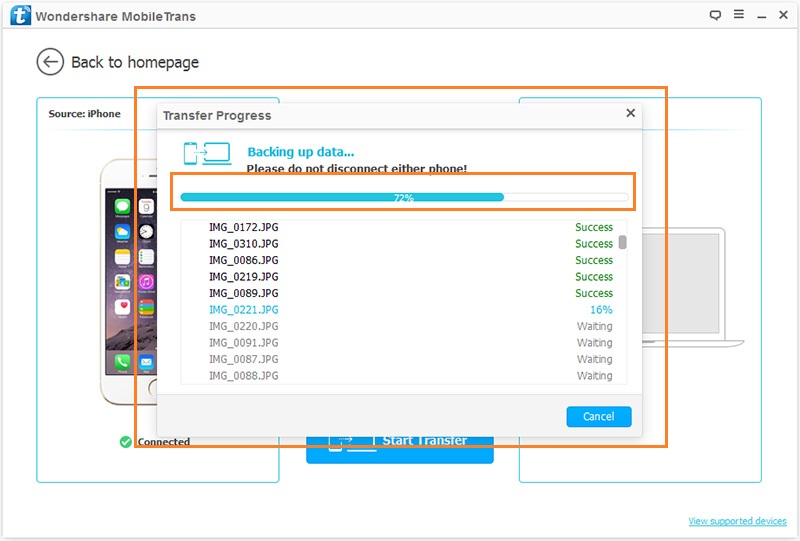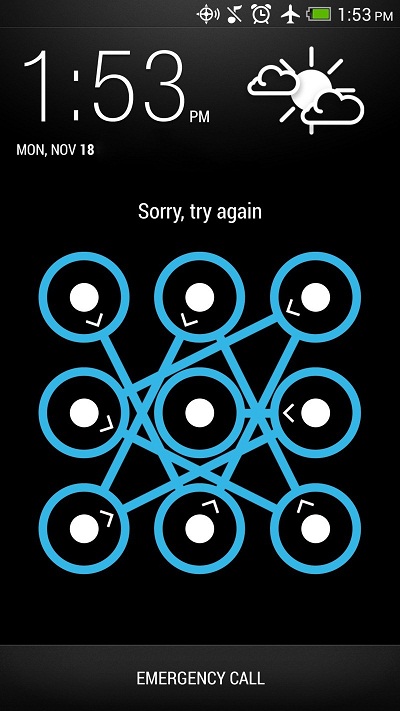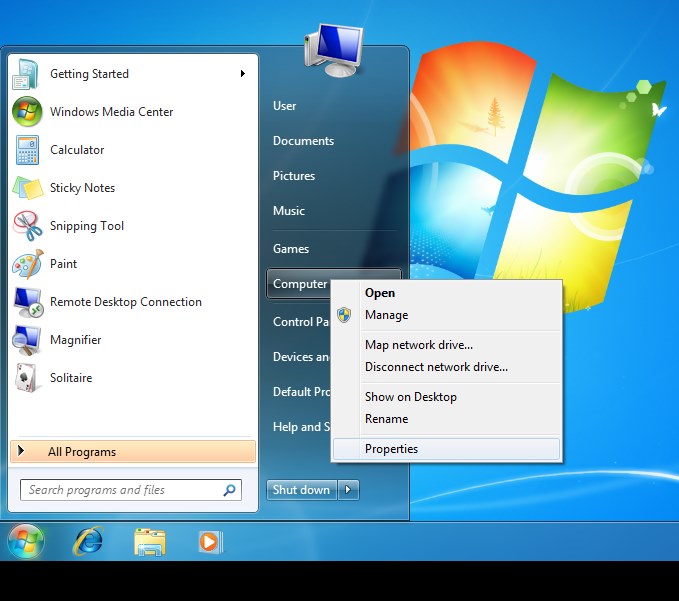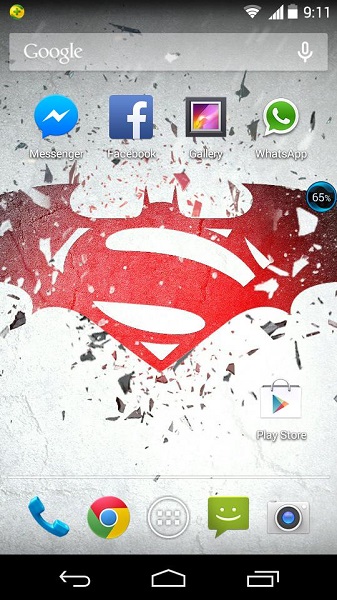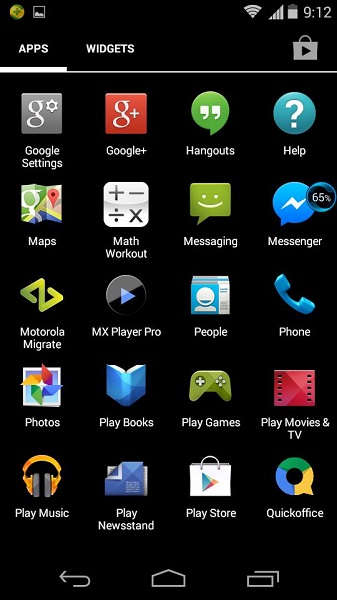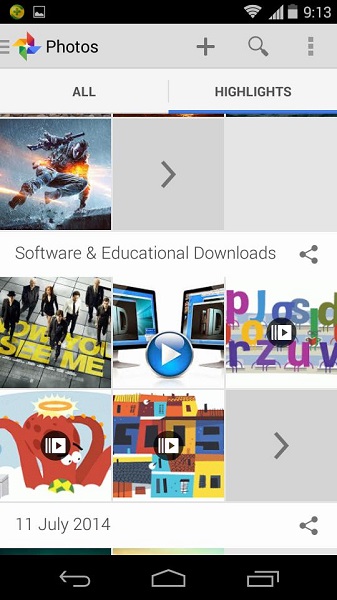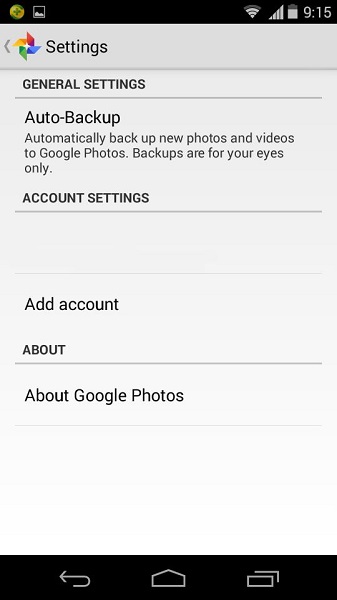6種快速備份 Android 照片文件的方法
在今天的時間里,我們都忙于緊張的日程安排,手中拿著我們的設備,里面的數據沒有安全保障。為了保證我們的數據安全,有多種方法可以將它們存儲在輔助存儲中,在移動設備本身,下拉框或Google備份中進行備份。數據主要包括任何個人的照片,這對我們每個人來說意味著很多,以保證他們的安全。
第2部分:Android數據備份和還原
保護Android設備中任何人的照片的另一個常用想法是在萬興手機管家 - Android數據備份和恢復軟件的幫助下將照片從手機傳輸到PC 。它是一個在數據傳輸和備份存儲方面有很好結果的應用程序,它可以將數據從Android傳輸到PC,只需單擊即可備份所有數據。它是備份數據然后還原數據的最安全的方法之一。

萬興手機管家 - Android數據備份和重建
靈活地備份和恢復Android數據
- 只需單擊一下,即可將Android數據有選擇地備份到計算機。
- 預覽并恢復任何Android設備的備份。
- 支持8000多種Android設備。
- 備份,導出或還原期間沒有數據丟失。
如何使用Dr. Fone Android數據備份和恢復備份Android照片
1.將Wondershare Dr. Fone安裝到您的系統中,并將您的Android設備連接到它。在更多工具選項卡上選擇Android數據備份和還原。該消息將顯示在屏幕上,設備已連接。您可以選擇“備份”或“還原”選項,也可以在單擊底部的“查看備份歷史記錄”時查看備份歷史記錄。
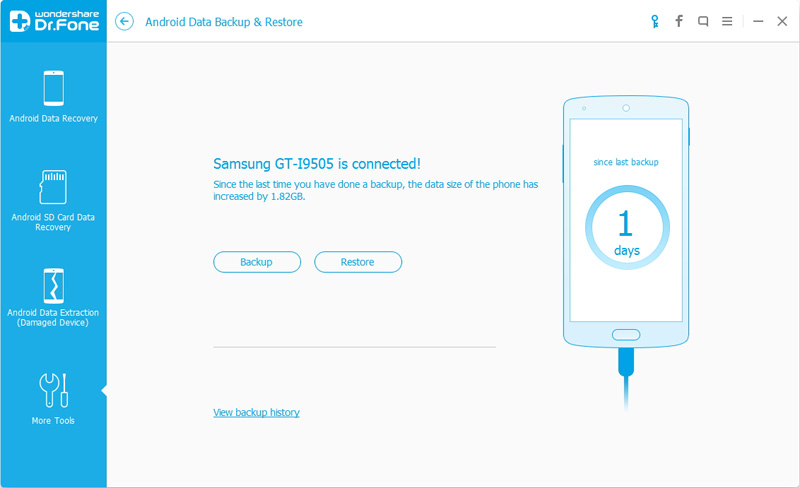
2.在步驟1中選擇“備份”選項時,屏幕上將顯示所有文件,您可以選擇需要備份的文件。最后點擊“備份”。
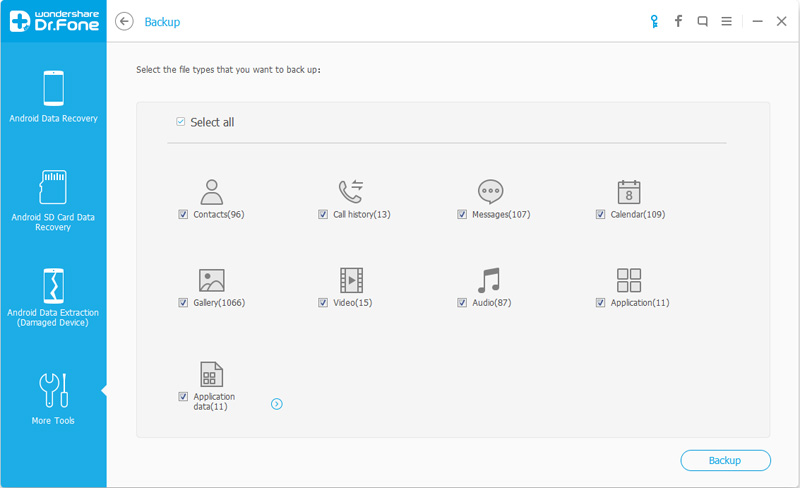
3.在步驟2之后,軟件將開始備份所選文件,同時顯示文件類型。您可以單擊“取消”按鈕取消該備份。
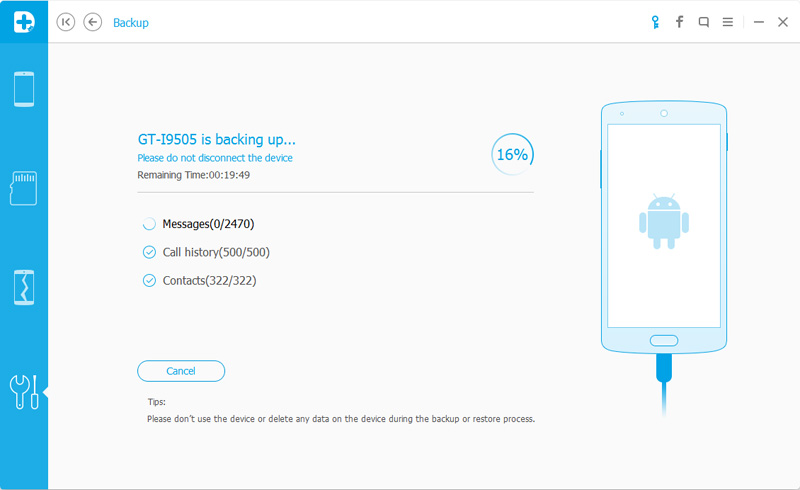
4.備份完成后,消息將顯示在屏幕上。通過單擊“查看備份”,您可以看到所需的所有文件。
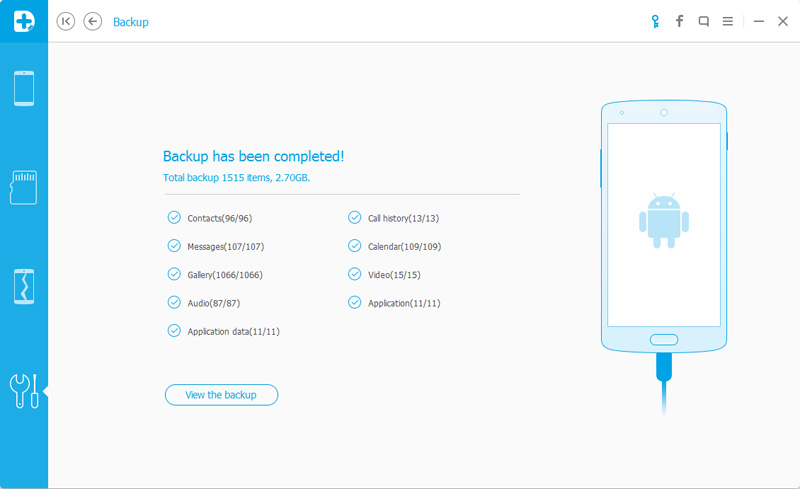
5.現在,如果要恢復任何文件,請在步驟1中選擇“恢復”。將彈出警告消息并單擊“確定”以授予他們恢復文件的權限,您也可以通過選擇“取消”取消它。
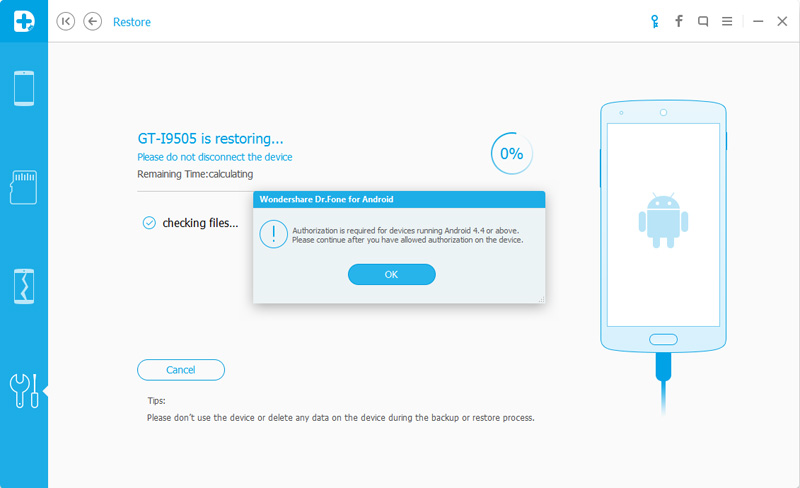
第4部分:使用Drop Box備份Android照片
由于某些設備問題而擔心丟失數據,一個方便的解決方案是Dropbox,其Android應用程序在其設置中具有相機上傳功能,可直接備份并將Android設備的視頻和圖片存儲到Dropbox文件夾。現在,圖片和視頻將自動存儲在云端。在Android中使用相機上傳的步驟是:
1.最初,從Google Play商店下載并安裝適用于Android設備的最新版Dropbox。現在,如果您是第一次安裝該應用程序,它將要求設置Dropbox的設置。現在創建一個帳戶或點擊“注冊”。如果已經擁有帳戶,請點擊“登錄”。
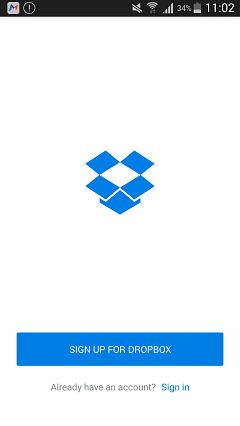
2.此外,通過Dropbox中的Camera Uploads名稱創建一個新文件夾,啟用相機上傳功能,自動保存設備的圖像和視頻。或者當您登錄時,單擊“照片”圖標,選擇“打開”按鈕以啟用圖片備份。
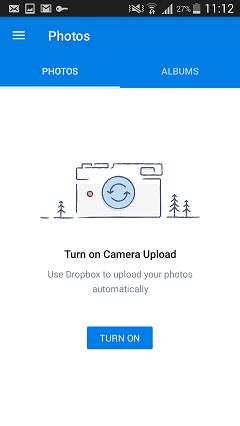
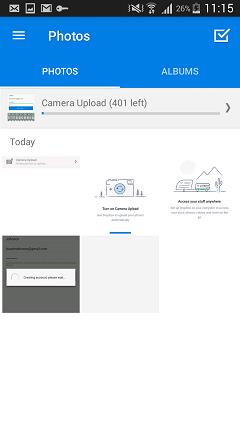
我們最初只有2 GB的空間來保存Dropbox中的數據。沒有用戶許可,它不會刪除任何類型的數據。
第5部分:使用Google+自動備份Android照片
首先,打開Google+應用,然后打開菜單。單擊右上角的設置,然后單擊“相機和照片”。現在,選擇Auto Backup并在其上。他們要么是用戶收到的錯誤,要么通過讓Google+訪問用戶照片來刪除。
Google+是一種具有完全安全性的自動備份,因為任何用戶存儲的圖片始終存儲在每個用戶的私人空間中。如果用戶啟用自動備份,則照片和視頻會自動存儲在Google+中。
1.首先,您需要從Google Play商店下載Google相冊應用并將其下載到您的設備中。
2.安裝應用程序并創建帳戶,單擊“登錄”以登錄。之后單擊“設置”并打開“備份和同步”選項。
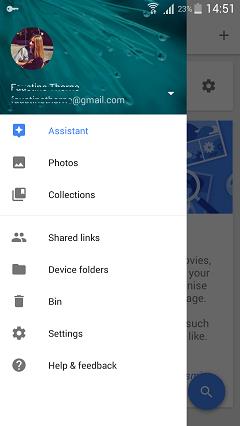
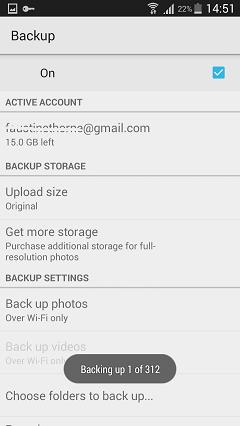
3.完成第二步后,單擊“選擇要備份的文件夾”,將存儲到手機中的所有圖片文件顯示在列表中,然后選擇需要備份的文件并開始處理。
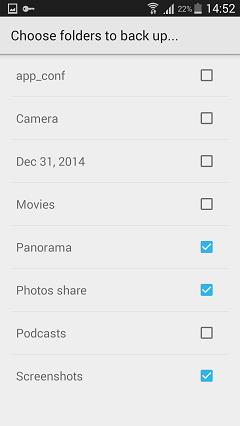
4.您可以在登錄Google相冊時查看設備中的所有備用圖片
第6部分:Mobiletrans
另一個最佳解決方案是Wondershare MobileTrans,它與所有最新設備兼容。它是一鍵式電話到計算機備份和電話到電話轉移軟件。主要特點是它兼容不同類型的操作系統。

MobileTrans電話轉移
只需點擊一下即可將聯系人從Android轉移到iPhone!
- 輕松將照片,視頻,日歷,聯系人,消息和音樂從Android傳輸到iPhone / iPad。
- 完成不到10分鐘。
- 支持從HTC,三星,諾基亞,摩托羅拉等轉移到運行iOS 10/9/8/7/6的iPhone 7 / SE / 6s(Plus)/ 6 Plus / 5s / 5c / 5 / 4S / 4 / 3GS / 5。
- 與Apple,三星,HTC,LG,索尼,谷歌,華為,摩托羅拉,中興,諾基亞以及更多智能手機和平板電腦完美配合。
- 與AT&T,Verizon,Sprint和T-Mobile等主要供應商完全兼容。
- 與Windows 10或Mac 10.12完全兼容
如何使用mobiletrans將Android照片備份到計算機:
步驟1
下載并安裝Wondershare MobileTrans。安裝程序后,啟動它并使用電纜將移動設備與計算機連接,然后單擊“備份電話”選項。
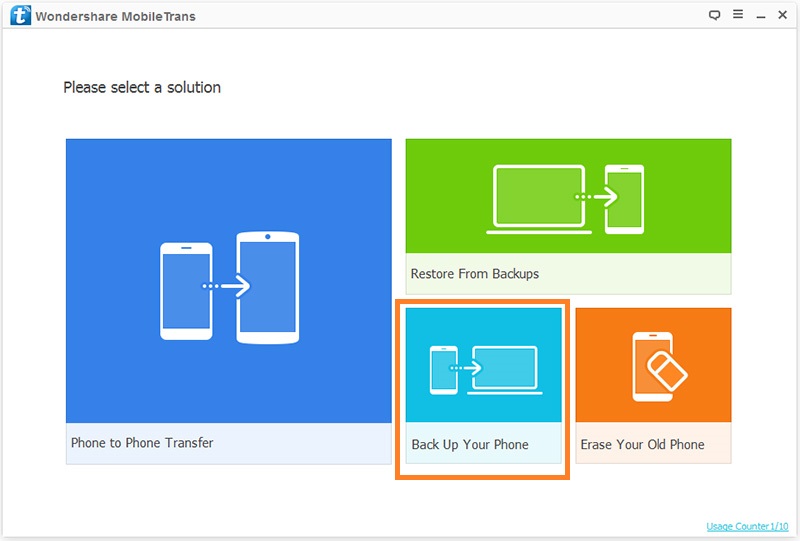
第2步
Mobiletrans現在將向您顯示手機上的所有可用文件。選擇此處的照片,然后單擊可用文件下的“開始傳輸”按鈕。
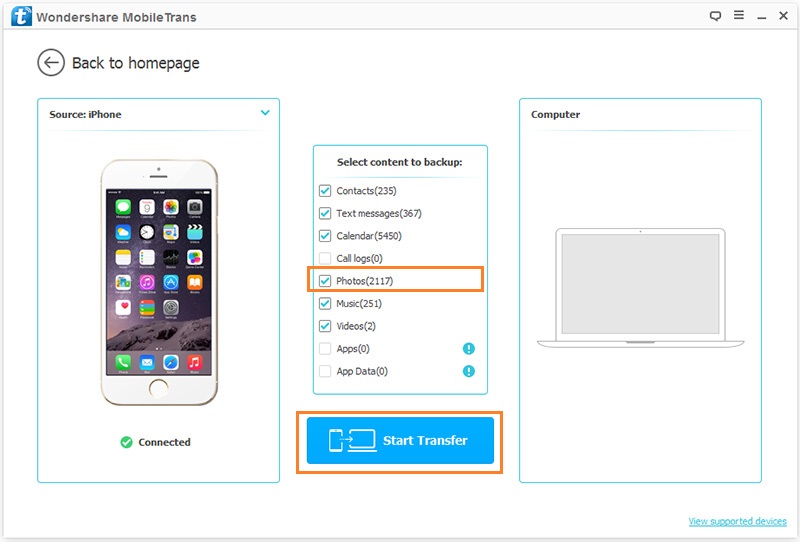
第3步
程序將立即開始將文件傳輸到計算機,并根據照片庫大小在一段時間內完成。您可以在頂部看到進度條。轉移完成前請不要斷開電話。